Заблокувати програмі доступ в інтернет android. Як закрити доступ до індивідуальних програм на Android
Тарифи на мобільний інтернет у своїй більшості не безлімітні, користувачі можуть тільки вибрати підходящий для себе пакет послуг. Важливим питанням залишається контроль за тим, як програми витрачають трафік, тим більше, багато з них виявляються дуже «ненажерливими». У цій статті ми розповімо про обмеження трафіку для Андроїд.
Обмеження трафіку на Андроїд
Багато програм на Андроїд вимагають доступу до Інтернету як мінімум для перевірки оновлень для програм. Деякі програми доступу до мережі потрібно постійно, це можуть бути програми для погоди, стрічки новин, соціальні мережі, онлайн-ігри та медіаплеєри, а використання потокового аудіо та відео може призвести до дуже великої витрати мегабайт інтернету. Оскільки ресурси мобільного інтернетуобмежені, то буде корисно встановити обмеження трафіку. На Андроїд є спеціальні інструменти контролю за витратою інтернету, робиться це так:
- зайдіть в налаштування телефону
- перейдіть до розділу «Використання даних»
- увімкніть моніторинг витрати даних та встановіть ліміт
Тут ви можете побачити, які програми використовують інтернет та в яких обсягах. Витрата вважається окремо для мобільного інтернету та для мереж Wi-Fi. Пересуваючи повзунки, можна встановити значення, при досягненні якого отримаєте попередження. А при використанні встановленого місячного ліміту система обмежить доступ до мобільного інтернету та запобігає витрати трафіку понад пакет вашого тарифного плану.
У деяких програмах обмеження трафіку передбачено опцію вибору типу з'єднання. Наприклад, у Google Фото ви можете налаштувати завантаження зображень та відео тільки по мережі Wi-Fi, а програма ВКонтакте дозволяє знизити якість зображень, що завантажуються, і вимкнути автовідтворення відео при використанні мобільного інтернету. Такі установки суттєво знижують витрату мобільного трафіку.
Заборонити доступ до Інтернету через AFWall
Як ви можете побачити, деякі програми споживають трафік набагато більше за інших. У такому разі знадобиться утиліта AFWall. Для її роботи потрібні права Root, докладніше читайте у статті. За допомогою AFWall ви зможете примусово заборонити окремим програмам доступ до інтернету або дозволити його лише через мережу Wi-Fi.
Відкрийте AFWall і у рядку Mode виберіть режим White list або Black list.
При виборі режиму White list доступ в інтернет буде дозволено лише тим програмам, біля яких стоятимуть галочки. При виборі Black list поставлені галочки заборонятимуть доступ до мережі. Після вибору режиму та встановлення галочок біля необхідних додатків, натисніть у правому верхньому куткукнопку у вигляді трьох точок та виберіть Enable firewall, після цього AFWall увімкнеться.
Наприклад, якщо ви хочете заборонити програмі Youtube доступ до мобільного інтернету, виберіть режим Black list, знайдіть програма Youtubeта поставте біля нього галочку в колонці мобільного інтернету. Щоб вимкнути AFWall, натисніть кнопку у вигляді трьох точок та виберіть Disable firewall.
Таким чином, ви зможете здійснити контроль витрати трафіку та використовувати мобільний інтернет лише за потребою.
Великий обсяг трафіку йде на різні фонові програми. Тому треба розпочати з вимкнення автоматичної синхронізації. Спочатку заходимо в меню, далі заходимо налаштування, потім у синхронізацію даних. Саме тут і відключається можливість автоматичної синхронізації даних, які вам не потрібні. Крім цього, можна заблокувати фонові дані, але таким чином можна вимкнути частину програм, наприклад, . Після відключення синхронізації необхідно перевірити працездатність програм, встановлених виробниками та встановлених вами. Ці програми можуть іноді оновлюватися і споживати трафік. Розглянемо деякі приклади.
Google Talk встановлюється на більшість пристроїв, тому що входить до Google Apps. Відключення: Всі програми -> Google Talk -> Меню -> Ще -> Автоматичний вхід;
Twitterостаннім часом встановлюється всі телефони. Відключення: Всі програми -> Peep -> Меню -> Налаштування -> Доставити -> коригуємо значення Оновлювати під час запуску та Частота перевірки;
Facebook та Flickrтакож як і Twitter дуже популярні програми в Android телефони. Відключення: Всі програми -> Контакти -> Оновлення та події -> Меню -> Налаштування підключення для передачі даних -> коригуємо Автоматично оновлювати повідомлення кожні;
Погодатакож трапляється досить часто. Відключення: Всі програми -> Погода -> Меню -> Налаштування -> коригуємо параметр Оновлювати автоматично.
Крім цих можливостей для контролю за виходом програм у мережу можна використовувати сторонні програми. Наприклад, програма дозволяє враховувати використовується трафік кожним із програм окремо. Програма (потрібні) здатна блокувати вихід у мережу.
За допомогою програми можна вручну відключити доступ в інтернет.
Програми і дозволяють враховувати ваш трафік.
Для запобігання разовим великим перевитратам трафіку необхідно:
Виконується 3G Watchdog, після чого в її налаштуваннях виставляються значення оптимального для вас обсягу використовуваного трафіку за певний момент часу. У налаштуваннях можна вказати, щоб при перевищенні обсягу використовуваного трафіку мережа вимикалася. Цього можна досягти за допомогою утиліти APNdroid, яка дозволяє відключати інтернет при перевитраті трафіку. В автоматичному режимі, коли програми самостійно підключаються та витрачають трафік, при його перевитраті інтернет відключається, що дозволяє уникнути додаткових витрат
Увага!
Користуючись програмами, що дозволяють змінити точку доступу (такі як APNdroid), потрібно переконатися, що оператор стільникового зв'язку, якою ви користуєтеся, не надає послуг, за допомогою яких вихід в інтернет можливий навіть із неправильно налаштованою точкою доступу. Найчастіше оператори можуть надавати послуги, за яких доступ до мережі можливий за допомогою WAP. Але розцінки на такі послуги є значно вищими, що може призвести не до економії коштів на трафіку, а навпаки – незапланований перевитрата фінансів. Уточнити цю інформацію можна у оператора зв'язку, яким ви користуєтеся, та за необхідності вимкнути ці налаштування.
Якщо ви - власник смартфона або планшета Androidі не користуєтеся функцією блокування екрана (або його можна розблокувати, просто провівши по ньому пальцем), ви все одно можете захистити вміст вашого телефону. Якщо бути більш точним, то ви можете блокувати вільний доступ до індивідуальних додатків та запобігти їх несанкціонованому використанню завдяки спеціальним додаткам.
Найпопулярніше і просте - це AppLock. Його можна завантажити безкоштовно за посиланням.
Після скачки та встановлення, відкрийте App Lock. Вам буде запропоновано створити пароль. Саме він буде запитуватись завжди, коли б ви не відкрили цю програму, а також при вході в будь-яку з програм, яку ви захищаєте за допомогою нього (доти, доки ви самі не зміните його). Перевірте, чи запам'ятали пароль. Також з метою безпеки вам прийде на пошту листа. Тепер ви можете почати блокувати доступ до індивідуальних програм, включаючи Phone, Messenger, Facebook, і т.д.
Інтерфейс AppLock дуже простий та легкий у використанні. Він надасть вам список всіх встановлених на вашому девайсі додатків, і ви зможете заблокувати потрібне вам простим натисканням на кнопку "Блокувати" справа. AppLock також дозволяє вам закрити вільний доступ до фото та відео (якщо ви помістите їх до директорії Photo Vault або Video Vault)
Після того, як ви заблокували вільний доступ до певної програми, вона відкриється вам тільки після введення раніше створеного на AppLock пароля. Звичайно, ви можете в будь-який час зняти такі запобіжні заходи для будь-якої програми.
Не обов'язково використовувати тільки AppLock для збереження ваших даних. Є також інші аналогічні програми, які можна завантажити. Їх можна знайти на Google Playпросто ввівши в пошук "app lock".
1. Ось так програма AppLock виглядає, коли ви вперше відкриваєте його. Воно вимагає введення початкового пароля.
2. ... лист для підвищення безпеки.

3. А ось інтерфейс AppLock. Ви можете прокрутити вниз, щоб відзначити всі програми, доступ до яких хочете захищати.
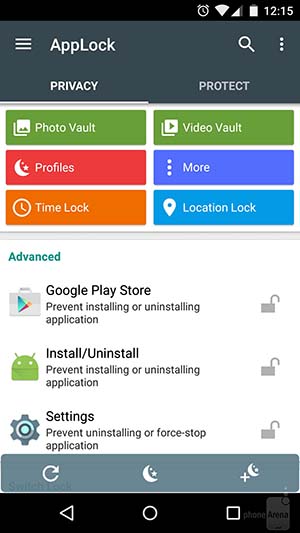
4. Допустимо, ви бажаєте блокувати вільний доступ до програми Camera. Просто натисніть кнопку «Блокувати» праворуч від нього.
Прості методи обмеження доступу до мережі на Android
Існує кілька способів того, як позбавити пристрій можливості виходу у всесвітню мережу:
1. Найпростіше відключити Wi-Fi та мобільний інтернет, для чого достатньо лише перейти вниз по рядку стану та клікнути на панель повідомлень.
2. Інший спосіб - активізування автономного режиму для девайсу, що функціонує на операційній системі Android. Багато гаджети дозволяють здійснити цю функцію лише одним, але довгим натисканням на клавішу живлення, після чого залишається лише клацнути на вкладку «Автономний режим». Однак варто заздалегідь оцінювати всі можливості цієї опції. Девайс з активізованим автономним режимомне лише позбавляється можливості виходу в інтернет, а й блокує мобільну мережу. Простіше кажучи, приймати дзвінки на такому пристрої не можна.
Є ще один спосіб блокування виходу в мережу. Якщо користувач не знає, як обмежити доступ в інтернет на андроїді, то він може легко скористатися наведеною. покроковою інструкцією. Вона передбачає налаштування APN із некоректними параметрами.
Обмеження доступу Androidв інтернет через APN
Для цього власнику мобільного пристрою, що функціонує на операційній системі Android, знадобиться:
1. Знайти точку доступу від іншого оператора.
2. Відкрийте вкладку «Налаштування», з якої слід перейти до блоку «Підключення».
3. Тут вибирається вкладка "Інші мережі". З неї потрібно вийти до категорії « Мобільні мережі» та клацнути на панель «Точки доступу».
4. Далі потрібно додати новий APN.
5. Після задається ім'я. При цьому сама точка доступу має бути некоректною.
Залишається тільки вибрати щойно створену точку доступу. Тепер вихід в інтернет гарантовано буде заблокований для девайсу, що функціонує на ОС Андроїд.
Цей спосіб привабливий тим, що дозволяє закрити ряд додатків. При цьому варіант забезпечує функціонування пошти, браузера та VK. Коли ж вкладки будуть закриватися, обмін із нею виявиться повністю закритий. Тобто нічого оновити чи синхронізувати виявиться неможливим.
Відеозаписи на тему:
Інші новини по темі:
Переглядів: 3 660 разів
__________ _____________ __________ ______ ____ ______ ______________ __________ ________ ______ ________ _____ ________ _______ _____ _________ ____ ______ _____ ______ ___ __________ ____ _______ ______ ______ ______ ________ ______ ____ ________ ____ ________ _______ ______









